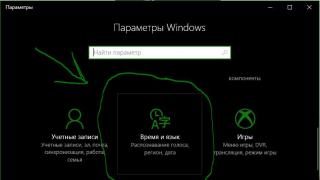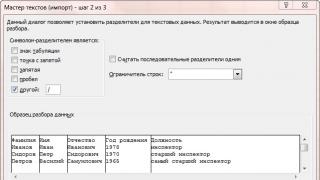Konverter podržava skupnu funkciju, zahvaljujući kojoj možete pretvoriti mnogo XLS datoteka u TXT format odjednom, što uvelike štedi vrijeme. Zahvaljujući ovom programu, tablice izrađene u različitim uređivačima mogu se prilagoditi vašem trenutnom uređivaču ili pregledniku. Total Excel Converter pomoći će uvelike pojednostaviti prijenos tablica iz formata u format. Sve što trebate učiniti je odabrati željene izvore i napraviti nekoliko klikova. Program će učiniti ostalo za vas. Vi samo trebate odabrati željeni način rada.
Kako koristiti XLS TXT pretvarač
Pretvaranje Excela u tekst vrlo je jednostavno. Za pretvaranje Excel dokumenata u TXT trebat će vam:- Odaberite mapu sa potrebnim Excel datotekama u stablu mapa
- Označite okvir pokraj datoteka koje je potrebno pretvoriti u običan tekst
- Odaberite TXT kao ciljni format
Ako trebate pretvoriti više datoteka u TXT, koristite skupni način rada. Odaberite mapu s izvornim datotekama i kliknite "Označi sve" na popisu datoteka. Na taj će način sav sadržaj mape biti automatski označen za konverziju. Ako neke datoteke nije potrebno pretvoriti, jednostavno poništite okvir pokraj njih. Ako se slučajno predomislite, kliknite funkciju "Odznači sve". Total Excel Converter integrira se sa sustavom Windows, tako da svoju XLS datoteku možete pretvoriti u TXT izravno na radnoj površini. Da biste to učinili, desnom tipkom miša kliknite željenu XLS datoteku i odaberite funkciju Pretvori u. Zatim odaberite željeni format za pretvorbu.
Ovaj program je shareware. Možete ga kupiti online i dobiti svu tehničku podršku i ažuriranja koja su vam potrebna besplatno. Ako niste sigurni oko kupnje, preuzmite probnu verziju koja je besplatna za korištenje 30 dana.
Upisivanje podataka s tipkovnice mukotrpan je i dugotrajan zadatak. Bilo bi dobro u Wordu, inače u Excelu, gdje se morate kretati između ćelija. Dakle, ako je informacija u tekstualnom obliku, to je već dobro. Pogledajmo kako brzo uvesti podatke u Excel iz tekstualne datoteke ili, drugim riječima, pravilno umetnuti tekst u Excel tablicu.
Ovdje nema ništa jako, jako komplicirano. Kao što sam više puta primijetio, informacije u Excel tablici moraju biti predstavljene na striktno strukturiran način; stoga se u tekstualnoj datoteci ova struktura također mora strogo pridržavati.
Uzmimo ovaj vitalan i jednostavan primjer - prenesite popis zaposlenika iz tekstualne datoteke (s ekstenzijom .txt) u Excel, gdje su navedeni prezime, ime, patronim, godina rođenja i pozicija.
Recimo da su ovo naši heroji:
Ivanov Ivan Ivanovič 1978. inspektor
Sidorov Petr Sidorovich 1970. viši inspektor
Petrov Vasilij Samuilovič 1965. viši inspektor
Previše sam lijena da dodam više od tri 🙂, ali bit će dovoljno.
Sada odlučimo kakvu tablicu trebamo u Excelu? Neka ima sljedeće stupce:
Prezime, ime, patronim, godina rođenja, položaj.
Imamo sve, ali postoji jedna nijansa u prezentaciji pozicije. Za svakog zaposlenika pozicija ima različitu veličinu - 1, 2 i 3 riječi. Kako Excel može odrediti gdje počinju i završavaju podaci uneseni u stupce?
Za to je prikladno koristiti znak razdjelnika. Takav simbol može biti bilo koji znak koji se ne pojavljuje u vašem tekstu kao interpunkcijski znak ili poseban znak. To jest, svakako pokušajte ne koristiti točku i zarez, ali možete koristiti zvjezdicu ili kosu. U našem slučaju, kada bi se svačija pozicija sastojala od jedne riječi ili tako nešto - viši inspektor, sam viši inspektor (bez razmaka), onda bi razmak bio dovoljan. Budite kreativni kako biste radili manje. 🙂
Strukturirajmo naš popis:
Prezime/Ime/Patronim/Godina rođenja/Pozicija
Ivanov/Ivan/Ivanovich/1978/inspektor
Sidorov/Peter/Sidorovich/1970/viši inspektor
Petrov/Vasily/Samuilovich/1965/viši inspektor
i spremite ga u tekstualni dokument s ekstenzijom .txt. Sada će se takav popis savršeno prenijeti u Excel.
Da biste to učinili, idite na karticu Excel Podaci. U području Primanje vanjskih podataka pritisni gumb Iz teksta.
U prozoru koji se otvori pokažite na našu tekstualnu datoteku iz koje ćemo uvesti podatke. Nakon toga će se otvoriti Čarobnjak za uvoz na prvom koraku. Ovdje moramo naznačiti strukturu naših podataka - “ s graničnicima” (što je u našem slučaju kosi “/”). Nakon toga pritisnite tipku Unaprijediti.
U sljedećem koraku čarobnjaka morate odrediti znak za razdvajanje. Evo nekoliko opcija, ali mi biramo " još” i u prozor unesemo naš simbol - koso. Odmah u donjem dijelu (kod našeg popisa) pojavljuju se okomite crte (stupci) po kojima možete provjeriti ispravnost podjele podataka. pritisni gumb Unaprijediti.

U trećem koraku možete odrediti format podataka za svaki ili odabrani stupac, ako je potrebno. U pravilu, to vrijedi za stupce datuma. Ništa ne mijenjamo i pritisnemo tipku Spreman.

Nakon toga morate naznačiti ćeliju iz koje će tablica početi - njen gornji lijevi kut.

Dobar dan, čitatelji bloga!
Danas ćemo govoriti o izvozu podataka Excel tablice u tekstualnu datoteku.
Možete odmah prigovoriti - takva je funkcija u programu! Da, postoji, ali upload se ponekad događa u pogrešnom kodiranju, ne znam koja je ćelija sadržavala podatke, moram preimenovati i odrediti lokaciju za novu datoteku.
Pokušajmo se riješiti ovih popratnih koraka i dogovorimo se oko ovoga:
- Spremit ćemo ga u istu mapu kao i tablicu;
- naziv tekstualne datoteke bit će isti.
Otvorimo tablicu s podacima i, kao i obično, idimo na karticu "Razvojni programer".
Ne odstupamo od umetanja modula:
- Kartica "Developer", blok gumba "Kôd", gumb "Visual Basic";
- Sljedeći “Umetni” -> “Modul”.
Čim se pojavi modul, u njega umetnite sljedeću makronaredbu.

Podspremi kao tekst()
Zatamnjena ćelija kao raspon
‘ Otvorite datoteku za spremanje (naziv datoteke = naziv radne knjige, ali razlikuje se u ekstenziji - TXT)
Otvorite ThisWorkbook.Path & "\" & ThisWorkbook.Name & ".txt" za izlaz kao #1
' Zapisivanje sadržaja ispunjenih ćelija tablice u datoteku
Za svaku ćeliju u ActiveSheet.UsedRange
If Not IsEmpty(cell) Then
Ispis #1, ćelija.Adresa, ćelija.Formula
Završi ako
Sljedeći
‘Ne zaboravite zatvoriti datoteku
Zatvori #1
End Sub
Potrebna pojašnjenja:
- Otvorite ThisWorkbook.Path & "\" & ThisWorkbook.Name & ".txt" za izlaz kao #1 — deklariramo našu datoteku #1, spremimo je na isto mjesto kao i knjigu, naziv tekstualne datoteke bit će isti kao i knjiga (s dodatkom txt);
- Za svaku ćeliju u ActiveSheet.UsedRange If Not IsEmpty(cell) Then — za svaku ćeliju na aktivnom listu (ako nije prazna) primijenit će se sljedeća akcija;
- Ispis #1, ćelija.Adresa, ćelija.Formula — izlaz podataka u tekstualnu datoteku zajedno s adresom ćelije;
- Zatvori #1 —zatvori knjigu.
Pozovite makronaredbu (Alt+F8), izvršite je (u prozoru koji se pojavi kliknite gumb "Pokreni").
Vizualno se ništa ne događa, ali ako zatvorimo tablicu i vratimo se u mapu gdje je spremljena, vidjet ćemo sljedeću sliku.

Sve je u skladu s uvjetima istovara. Kada otvorite tekstualnu datoteku, vidjet ćete i sve informacije o podacima tablice – gdje, što se nalazi.
Postoje dva načina za uvoz podataka iz tekstualne datoteke u Excel: možete je otvoriti u Excelu ili uvesti kao vanjski raspon podataka. Za izvoz podataka iz programa Excel u tekstualnu datoteku koristite naredbu Spremi kao i promijenite vrstu datoteke iz padajućeg izbornika.
Dva najčešće korištena formata tekstualne datoteke su:
datoteke s razgraničenim tekstom (TXT), koje obično koriste tabulator (ASCII kod znaka 009) za odvajanje polja teksta;
Tekstualne datoteke s vrijednostima odvojenim zarezima (CSV), koje obično koriste zarez (,) kao razdjelnik polja teksta.
Možete promijeniti znak razdjelnika koji se koristi u TXT i CSV datotekama. Ovo može biti potrebno kako bi se osiguralo uspješno dovršenje uvoza i izvoza.
Bilješka: Možete uvesti i izvesti do 1.048.576 redaka i 16.384 stupca.
Uvezite tekstualnu datoteku otvaranjem u programu Excel
Tekstualna datoteka stvorena u drugom programu može se otvoriti kao Excel radna knjiga pomoću naredbe Otvoren. Kada otvorite tekstualnu datoteku u programu Excel, njen format se ne mijenja - to se može vidjeti u naslovu prozora programa Excel, gdje je naznačen naziv s ekstenzijom tekstualne datoteke (na primjer, TXT ili CSV).
Ići datoteka > Otvoren i dođite do mjesta koje sadrži tekstualnu datoteku.
Izaberi tekstualne datoteke na padajućem popisu Vrsta datoteke u dijaloškom okviru Otvor .
Pronađite datoteku koju želite i dvaput kliknite na nju.
Uvezite tekstualnu datoteku povezivanjem s njom (Power Query)
Na "kartici" podaci" u grupi " Primanje i pretvaranje podataka" Izaberi iz teksta ili CSV-a.
U dijaloškom okviru Uvoz podataka pronađite i dvokliknite tekstualnu datoteku koju želite uvesti i kliknite gumb Uvoz.
Postoji nekoliko opcija u dijaloškom okviru Pregled:
Ako Excel ne pretvori određeni stupac podataka u format koji želite, možete ga pretvoriti nakon uvoza. Za više informacija pogledajte članke i.
Spremi kao.
Uvezite tekstualnu datoteku povezivanjem s njom
Možete uvesti podatke iz tekstualne datoteke u postojeći list.
Ako Excel ne pretvori stupac u traženi format, može to učiniti nakon uvoza. Za više informacija pogledajte Pretvaranje brojeva iz tekstualnog u numerički oblik i Pretvaranje datuma iz tekstualnog u format datuma.
Izvezite podatke u tekstualnu datoteku tako da je spremite
Excel list se može pretvoriti u tekstualnu datoteku pomoću naredbe Spremi kao.
-
Otvorit će se dijaloški okvir Spremanje dokumenta.
U polju Vrsta datoteke Odaberite format tekstualne datoteke za list.
-
Pojavljuje se dijaloški okvir koji vas podsjeća da će samo trenutni radni list biti spremljen kao tekstualna datoteka. Ako želite spremiti točno trenutni list, kliknite gumb u redu. Ostali listovi mogu se spremiti kao zasebne tekstualne datoteke ponavljanjem ovog postupka za svaki od njih.
Pojavljuje se drugi dijaloški okvir koji vas podsjeća da radni list koji spremate može sadržavati značajke koje formati tekstualnih datoteka ne podržavaju. Ako želite spremiti samo podatke lista u novu tekstualnu datoteku, kliknite Da. Ako niste sigurni i želite više informacija o tome koje značajke programa Excel ne podržavaju formati tekstualnih datoteka, kliknite Referenca.
Dodatne informacije o spremanju datoteka u drugim formatima datoteka potražite u odjeljku Spremanje radne knjige u drugom formatu datoteka.
Promjena graničnika koji se koristi u tekstualnoj datoteci
Ako za uvoz tekstualne datoteke koristite Čarobnjaka za uvoz teksta, u drugom koraku možete promijeniti razdjelnik sa tabulatorskog znaka na drugi znak. Ovaj korak također može promijeniti način na koji se rukuje uzastopnim graničnicima (kao što su uzastopni navodnici).
Za više informacija o graničnicima i naprednim opcijama pogledajte Čarobnjak za uvoz teksta.
Promjena razdjelnika u svim CSV tekstualnim datotekama
Pritisnite gumb Početak i odaberite Upravljačka ploča.
Otvorite dijaloški okvir Promjena regionalnih i jezičnih postavki.
Unesite novi separator u polje Razdjelnik elemenata popisa.
Dvaput pritisnite tipku u redu.
Bilješka: Nakon promjene razdjelnika popisa, svi programi na vašem računalu koristit će novi znak. Možete vratiti standardni znak slijedeći iste korake.